Nowy wniosek ma status Wprowadzony. Informacja ta widoczna jest w górnym lewym rogu. W każdej chwili można zapisać swoją roboczą wersję wniosku poprzez kliknięcie przycisku Zapisz.
Część A
Wypełnia się automatycznie.

Część B
Należy uzupełnić o dane dotyczące świadczeniodawcy, czyli:
•numer umowy i zakres świadczeń (związany z poradnią/oddziałem) – przycisk![]() . Po wskazaniu umowy pojawi się przycisk Kosztorys pozwalający na wypełnienie kosztorysu.
. Po wskazaniu umowy pojawi się przycisk Kosztorys pozwalający na wypełnienie kosztorysu.
•numer prawa wykonywania zawodu lekarza wnioskującego
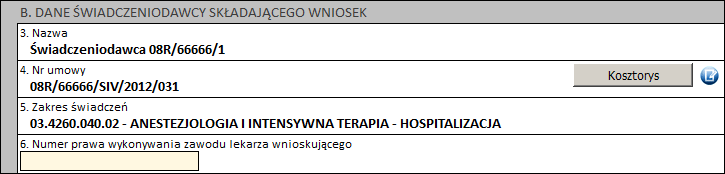
W sytuacji kiedy dla wybranego na wniosku typu umowy, w okresie wykonywania świadczeń i dla tego samego świadczeniodawcy nie ma innych umów, po przejściu na kosztorys, do sekcji B wpisywana jest umowa z wniosku. Zakresy wybierane w ramach sekcji C są z tej umowy. W przypadku kiedy dla w/w warunków jest więcej umów to po przejściu na kosztorys, sekcja B jest pusta i należy ją wypełnić.
Część C
Należy wprowadzić dane pacjenta:
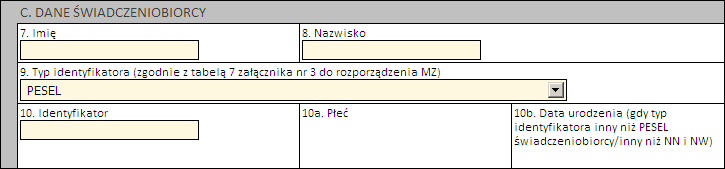
Jeżeli zostanie podany PESEL pacjenta, wówczas system automatycznie uzupełni dane dotyczące płci oraz daty urodzenia pacjenta. W pozostałych przypadkach, np. gdy podawany jest PESEL opiekuna – konieczne jest ręczne uzupełnienie tych danych.
Część D
Część ta dotyczy świadczenia, którego dotyczy wniosek o rozliczenie indywidualne. Wymagane jest podanie:
•1 rozpoznania zasadniczego i 1 rozpoznania współistniejącego
•4 procedur medycznych
•kodu grupy JGP i/lub kodu świadczenia
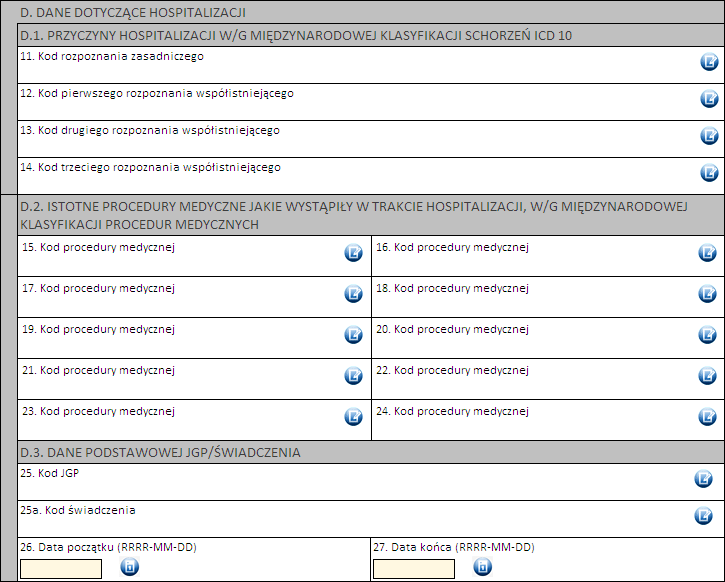
Kod grupy JGP jest sprawdzany na zgodność z algorytmem wyznaczania grup JGP w oparciu o dane podane na wniosku takie jak: płeć, wiek, okres trwania świadczenia, rozpoznania i procedury. W przypadku niezgodności system o tym poinformuje, jednak nie zablokuje dalszego postępowania.
Alternatywnie – w przypadkach, gdy rodzaj świadczeń nie obejmuje rozliczeń przy wykorzystaniu JGP (np. świadczenia z katalogu 1b) konieczne jest podanie kodu świadczenia jednostkowego.
Część E, F
- nie dotyczy tej kategorii wniosku
Część G
Należy uzasadnić wniosek poprzez wskazanie jednej z predefiniowanych odpowiedzi lub – wybierając Inne – wprowadzić swoje uzasadnienie.
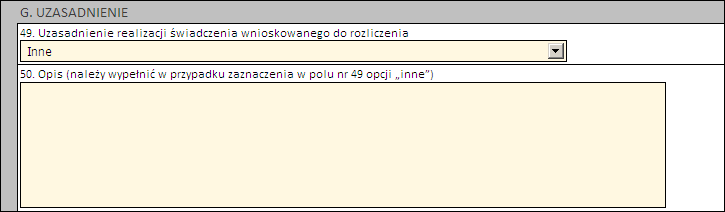
Część H
Należy wprowadzić wnioskowaną wartość decyzji.
![]()
Część I i J
Należy wprowadzić właściwe daty w odniesieniu do świadczenia (propozycję terminu ważności decyzji) oraz datę wystawienia wniosku.
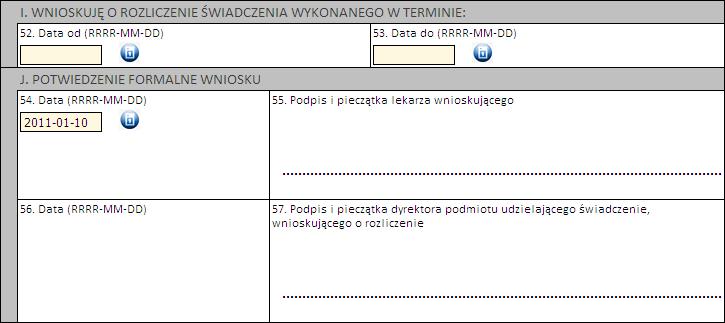
Następnie należy kliknąć przycisk Zatwierdź znajdujący się na samej górze wniosku, po czym wydrukować wniosek (przycisk Drukuj), uzupełnić o wymagane podpisy i przekazać do OW NFZ.
Ważne! Wniosek musi mieć status Zatwierdzony, aby możliwe było jego wydrukowanie. Wydrukowane wnioski o statusie Wprowadzony nie będą rozpatrywane w OW NFZ.